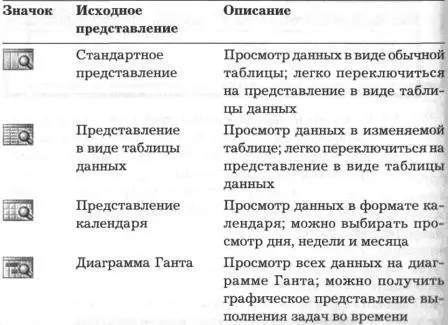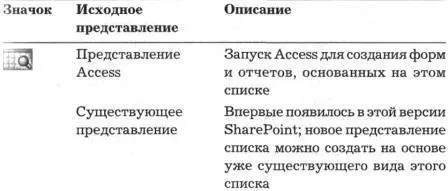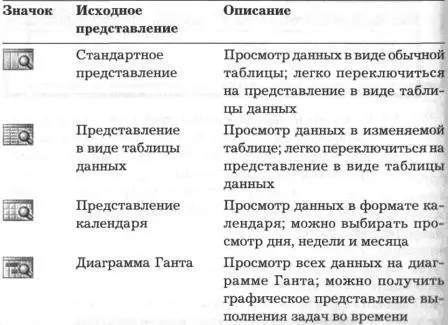
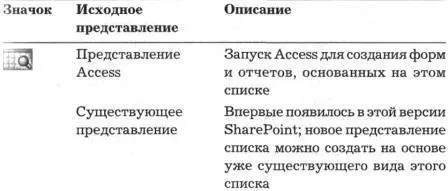
Создавая представление списка, можно сделать его исходным представлением или копией существующего представления. После создания представление помещается в раскрывающийся список вместе с другими представлениями.
Доступно два вида представлений списков: личные и общие. Общие представления могут просматривать все пользователи, тогда как личные списки доступны для просмотра только создателю. Создавать открытые представления списков могут только пользователи, имеющие разрешения на управление списками. Собственные личные представления списков могут создавать все пользователи.
В следующем упражнении вы создадите открытое представление списка Очень важные задачи(High Priority Tasks), чтобы покупатели видели только те задачи, которым назначена важность (1) Важная[(1) High], и их текущее состояние. Вы используете исходное представление Таблица данных(Datasheet), чтобы можно было легко обновлять одновременно все элементы списка.
Откройте узел SharePoint, на котором создан список Обычные задачи покупателя(Common Buyer Tasks). В этом упражнении используется узел http://wideworldimporters, но вы можете использовать любой другой узел. Если потребуется, введите имя пользователя и пароль, после чего щелкните ОК.
Убедитесь, что имеете достаточно прав для управления списком. Если сомневаетесь, обратитесь к Приложению.
1. Щелкните на ссылке Обычные задачи покупателя(Common Buyer Tasks) в области быстрого запуска, чтобы открыть страницу стандартного представления списка Обычные задачи покупателя(Common Buyer Tasks).
2. В нижней части раскрывающегося списка представлений выберите Создать представление(Create View), чтобы открыть страницу Создать представление: Обычные задачи покупателя(Common Buyer Tasks). Также эту страницу можно открыть командой Создать представление(Create View) из меню Параметры(Settings).
3. Щелкните на ссылке Создать представление(Create а new view), чтобы открыть страницу создания представления.

4. Щелкните на ссылке Таблица данных(Datasheet View), чтобы создать представление списка, которое можно редактировать в режиме таблицы.
5. В текстовое поле Имя представления(View Name) введите HighPriorityTasks.
6. Убедитесь, что установлен переключатель Создание общего представления(Create a Public View).
7. Снимите все флажки в поле Отображать(Display), кроме флажков Название (с ссылкой на элемент с меню правки)[Title (linked to item with edit menu)] и Состояние(Status).
Параметр Позиция (от левого края)(Position from left) для столбца Заголовок(Title) в настоящий момент имеет значение 20, а для столбца Состояние(Status) значение 4. Поэтому столбец Заголовок(Title) будет отображаться перед столбцом Состояние(Status).
Совет. В разделе Столбцы(Columns) находится три столбца Название(Title). Все они представляют одно и то же значение, но в каждом оно отображается по-своему. Выбранный столбец, Заголовок (с ссылкой на элемент с меню правки)[Title (linked to item)], не только содержит текстовое значение заголовка, но и включает меню, которое можно вызвать, наведя указатель на текст и щелкнув на появившемся раскрывающемся списке. Столбец Название (с ссылкой на элемент)[Title (linked to item)] просто представляет текстовое значение названия как ссылку на страницу представления для каждого элемента списка.
8. В секции Сортировка(Sort) в раскрывающемся списке Сначала сортировать по столбцу(First sort by the column) выберите Порядок следования(Sequence), чтобы список упорядочивался по значению столбца Порядок следования(Sequence). Данные можно сортировать и по тому столбцу, который не включен в представление.
По умолчанию данные сортируются по возрастанию.
9. В области Фильтр(Filter) в раскрывающемся списке Отображать элементы, для которых справедливо следующее(Show the items when column) выберите Важность(Priority), чтобы установить фильтр строк.
10. В качестве условия фильтрации выберите равно(is equal to).
Читать дальше